まえがき
前回投稿したLocalシリーズ(🔗 わたしのQiita)の、
WordPressのローカル環境のSSL化についてでございます。
Localの公式ドキュメントを見ながらSSL化しました。
ローカル環境でSSL化することで、本番環境への移行がスムーズにできるのですね。
HTTPからHTPPSに置き換えるプラグイン(Better Search Replace)もあるのですが、
勉強のために使用せず、今回はターミナルを用いてSSL化に挑戦します。
これでレオリオとクラピカに会うことができました。船長さんに認めてもらいましょう。
動作環境
・MacBook Air (Retina, 13-inch, 2020)
・Big Sur 11.4
・ターミナルシェル:zsh
・Google Chrome:91.0.4472.114
前提
Mac BigSurであること。
∟ Big Sur以前はSSL証明書をワンクリックでできます。
方法
(1)Localで証明書を作成します
LocalでSSL化したいサイトのSSLセクションの横にある TRUST をクリック

(2)Macアプリケーションの「キーチェーン」を開きます
パスワードやsshキーだけでなく、SSL証明書なども含まれるとのことで、
いかに重要なアプリケーションかが分かります。覗き込まれたら話になんない。
🔍 SSL化したいサイト名を検索 -> > 信頼 をクリック
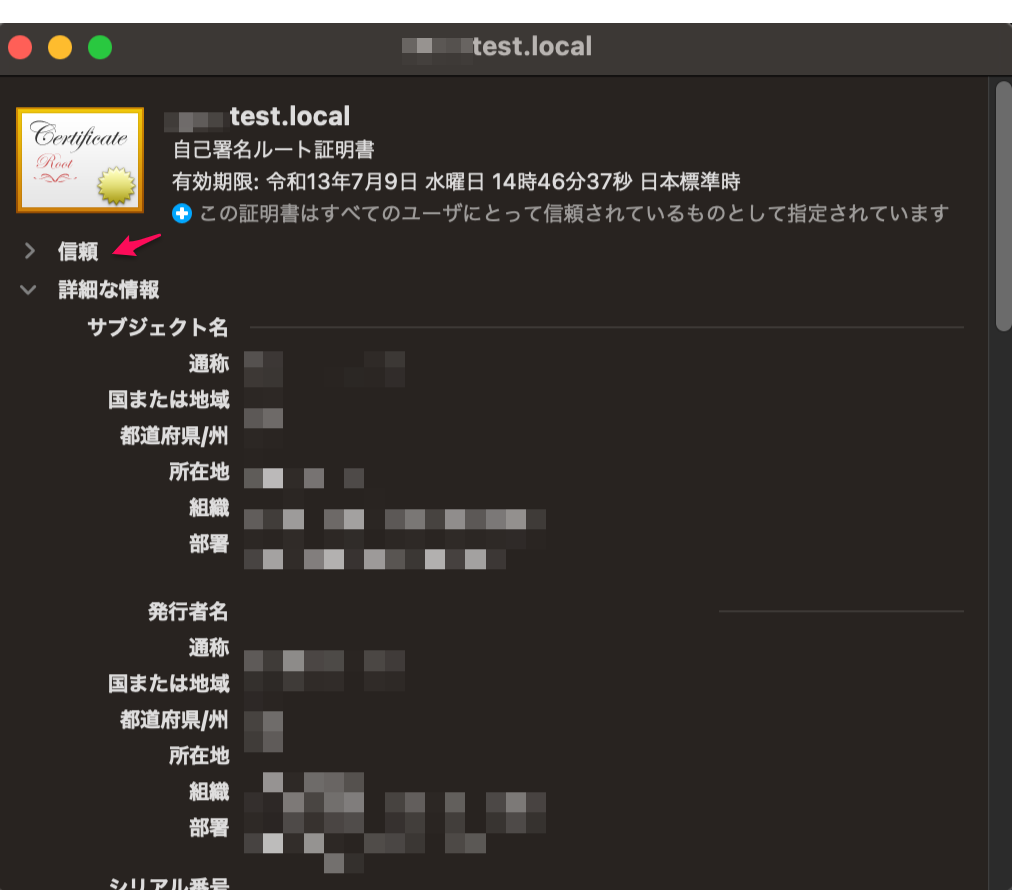
(3)この証明書を使用するとき:常に信頼 に変更します
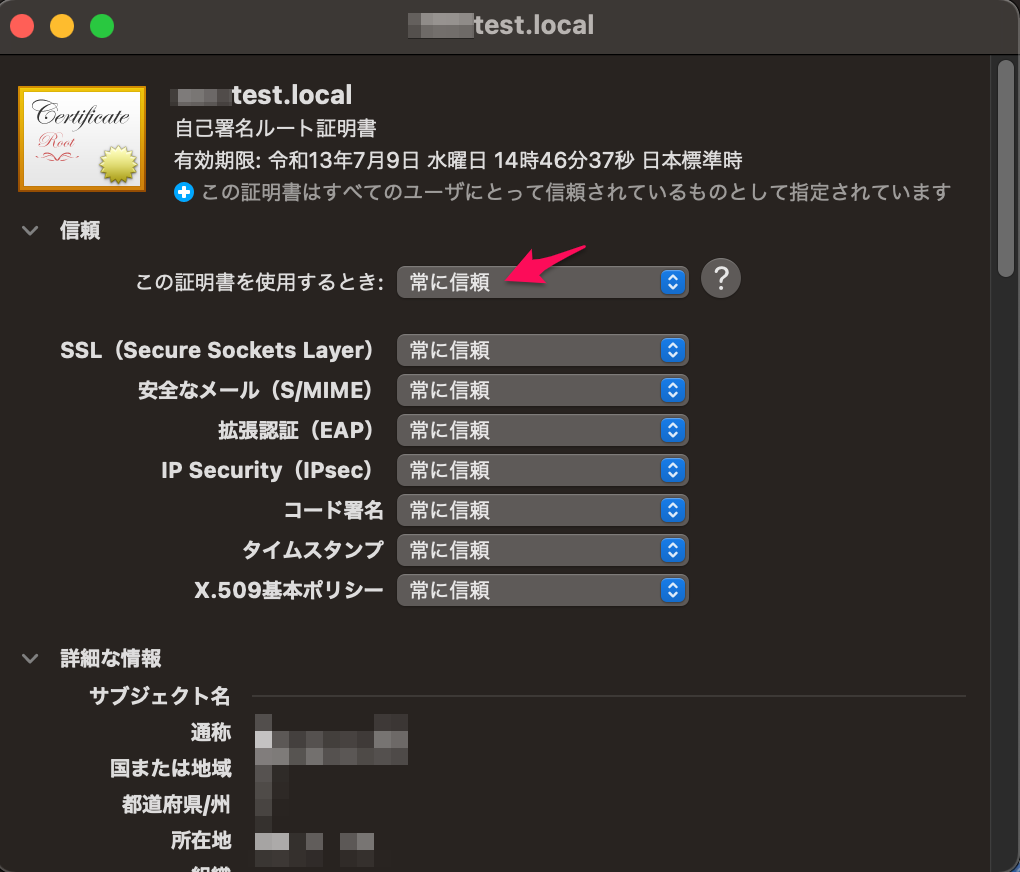
(4)証明書が機能しているかを確認します
再度Localを開き、OPEN SITEをクリック
-> アドレスバーのhttp://からhttps://に書き換えてEnter
-> 鍵マークが付いたhttpsサイトが表示されるか確認

(5)ローカルサイトのデータベース内のURLを更新します
前述通りターミナルで更新します。プラグイン希望の方はこちらを参考にしてみてください。
🔗 WordPressサイトをSSL化!httpからhttpsに変更するお手軽3ステップ
SSL化したいサイト名を右クリック -> Open Site Shell をクリック

(6)ターミナルが開かれるので、
wp search-replace 'http://あなたのSSL化したいアドレス.local' 'https://あなたのSSL化したいサイトのアドレス.local'
と入力します。
例)
wp search-replace 'http://phptest.local' 'https://phptestlocal'
/Users/watashi/Library/Application\ Support/Local/ssh-entry/RgkikxVMm.sh ; exit;
watashi@figgy ~ % /Users/watashi/Library/Application\ Support/Local/ssh-entry/RgkikxVMm.sh ; exit;
-n -e
Setting Local environment variables...
----
WP-CLI: WP-CLI 2.5.0-alpha
Composer: 1.10.8 2020-06-24
PHP: 7.4.1
MySQL: mysql Ver 14.14 Distrib 5.7.28, for macos10.14 (x86_64) using EditLine wrapper
----
Launching shell: /bin/zsh ...
watashi@figgy public % wp search-replace 'http://あなたのSSL化したいアドレス.local' 'https://あなたのSSL化したいサイトのアドレス.local'
(7)Success!と表示されれば完了です!

たまたまなのか、すぐには反映されず数時間はかかったと思われます。
前日の夜に行い、次の日の朝にOPEN SITEをクリックするとSSL化されていました。
あとがき
なにかのエラーや、一難去ってまた一難を経験すると、
わたしたちが普段見ているホームページを作成する・継続することは
苦労や厳しさを痛感しますが、達成できた時の喜びはそれに勝るなぁと感じます。
自分でもまえがきの段階の踏み方は細かすぎるやろ!と思いますが、
これくらいの方が楽しいかなと。。いつハンター試験をクリアできるか楽しみです。
お読みいただき、ありがとうございました。
参考